Autore:
Randy Alexander
Data Della Creazione:
28 Aprile 2021
Data Di Aggiornamento:
1 Luglio 2024
![I MIEI MASSAGGl VI FARANNO M0RIRE DI PlACERE | Hitman - ep. 03 [ITA]](https://i.ytimg.com/vi/61QQt3ReIyA/hqdefault.jpg)
Contenuto
Per disattivare l'audio, la vibrazione e le luci su iPhone, devi abilitare la modalità "silenziosa" o "non disturbare". La modalità silenziosa converte il suono in vibrazione, mentre non disturbare impedirà temporaneamente che eventuali interruzioni (sia vibrazioni che effetti di luce) possano influenzarti. Devi regolare e personalizzare ogni impostazione per ottenere esattamente ciò che desideri con il tuo iPhone!
Passi
Metodo 1 di 2: utilizzare la modalità silenziosa
Devi capire cos'è la modalità silenziosa. La modalità silenziosa di iPhone disattiva le chiamate e le notifiche e passa a un effetto vibrazione. La modalità silenziosa è un modo rapido e conveniente per disattivare l'audio (la maggior parte) del telefono.
- Nota: gli allarmi impostati tramite l'app Orologio per iPhone ignoreranno la modalità silenziosa e squilleranno all'ora programmata. Gli allarmi impostati tramite altre applicazioni potrebbero non suonare.

Disattivare l'opzione Silenzioso / Suoneria. Questo interruttore (noto anche come pulsante di disattivazione dell'audio) si trova nella parte superiore sinistra del telefono. Quando si tira questo pulsante verso la parte posteriore (modalità silenziosa), la striscia arancione si rivelerà sotto l'interruttore, quindi il telefono passerà alla modalità vibrazione.- Quando l'interruttore è vicino al display, il suono del telefono è attivo.
- Se passi alla modalità silenziosa mentre lo schermo dell'iPhone è aperto, sullo schermo apparirà un messaggio "Suoneria silenziosa".

Regola l'impostazione "Suoni" in modo che il telefono smetta di vibrare. Per silenziare davvero il telefono, puoi smettere di vibrare andando su Impostazioni> Suoni. Trova l'interruttore "Vibrazione in modalità silenziosa" e toccalo per renderlo bianco (spento).- Questa impostazione non impedisce l'illuminazione dello schermo ogni volta che arriva una notifica o una chiamata.

Disattiva i suoni della tastiera. Se senti ancora il tono della tastiera, puoi disattivarlo in "Impostazioni"> "Suoni". Fai scorrere l'interruttore accanto all'opzione "Clic della tastiera" per passare dal verde (attivato) al bianco (disattivato).
Disattiva "Blocca suoni". iPhone spesso emette un suono quando lo schermo è spento, indipendentemente dal fatto che sia in modalità silenziosa o meno. Per disattivare l'audio, apri "Impostazioni"> "Suoni" e cerca "Blocca suoni" nella parte inferiore del menu. Fai scorrere l'interruttore da verde (acceso) a bianco (spento) per disattivare il suono del blocco. annuncio pubblicitario
Metodo 2 di 2: utilizzare la modalità Non disturbare
Devi capire cos'è la modalità "non disturbare". La modalità "Non disturbare" dell'iPhone disattiva temporaneamente tutti i suoni, le vibrazioni e le luci in modo che tu possa concentrarti. In questa modalità, iPhone riceve comunque chiamate e messaggi come al solito, ma non vibra, squilla o si accende.
- Nota: le sveglie impostate tramite l'app Orologio per iPhone continueranno a squillare normalmente quando il telefono è in modalità Non disturbare.
- Molte persone spesso mettono i loro telefoni in questa modalità per tutta la notte in modo da non essere svegliati da vibrazioni, campane o luci indesiderate.
Scorri verso l'alto dalla parte inferiore dello schermo. Apparirà la dashboard dell'iPhone.
Fare clic sul pulsante "falce di luna". L'icona della falce di luna serve per abilitare la modalità non disturbare e si trova nella parte superiore del cruscotto. Se questo pulsante è bianco, significa che la modalità non disturbare è attiva. Tocca di nuovo questo pulsante (in grigio) se desideri disattivare Non disturbare.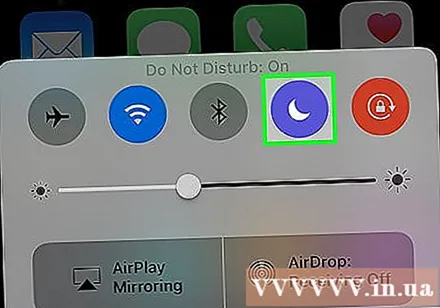
- Puoi accedere alla modalità Non disturbare aprendo Impostazioni> Non disturbare. Fai scorrere l'interruttore accanto alla parola "Manuale" per cambiarla da bianca a verde.
- Anche il cruscotto ha un'icona simile, ad eccezione di una falce di luna al sole. Questo pulsante viene utilizzato per abilitare la funzione NightShift (modalità notturna).
Attivare e disattivare questa modalità in base all'ora impostata ogni giorno. Se non disturbare è una modalità di utilizzo quotidiano, puoi programmare il tuo iPhone in modo che si accenda e si spenga automaticamente in un determinato periodo di tempo scegliendo Impostazioni> Non disturbare. Fai scorrere l'interruttore accanto alla parola "Programmato" per passare dal bianco al verde, quindi regola manualmente gli orari "Da" e "A".
- Ad esempio, puoi attivare la funzione Non disturbare durante l'orario di ufficio (9:00 - 17:00) per evitare distrazioni durante il lavoro.
Consente di interrompere determinati numeri dalla modalità non disturbare. Per impostazione predefinita, la modalità Non disturbare consente ai contatti designati come "Preferiti" di essere eccezioni e disturbarti. Puoi personalizzare queste impostazioni andando su Impostazioni> Non disturbare> Consenti chiamate da.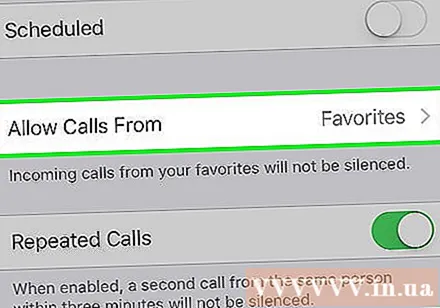
- Fare clic su "Tutti", "Nessuno", "Preferiti" o "Tutti i contatti".
Consenti la ripetizione delle chiamate. Per impostazione predefinita, la modalità non disturbare consente le chiamate da persone che hanno effettuato due chiamate entro tre minuti. Questa impostazione è per le emergenze, ma può essere disabilitata.
- Scegli Impostazioni> Non disturbare.
- Trova l'interruttore accanto all'intestazione "Chiamate ripetute". Tieni l'interruttore verde per abilitare questa modalità o rendilo bianco per disattivarlo.



